Flujo de trabajo eficiente de Lightroom para imágenes de alta resolución

Parece que el aumento continuo de megapíxeles en nuestras cámaras digitales es inevitable. Año tras año, los sensores de las cámaras mejoran, la resolución de la imagen aumenta y el tamaño de los archivos aumenta. Si hace solo unos años, 10 megapíxeles eran suficientes para una DSLR, ese número ha aumentado mucho últimamente, gracias a herramientas tan finas como la Nikon D800 . Este aumento de la resolución y el tamaño de los archivos también supone una carga para nuestras computadoras que envejecen rápidamente. Los archivos más grandes requieren más almacenamiento y posprocesamiento de imágenes en Lightroom y Photoshop está tardando más debido a la insuficiencia de recursos y potencia informática, lo que ralentiza drásticamente nuestro flujo de trabajo fotográfico .proceso. Si bien actualizar su computadora podría acelerar bastante las cosas, a menudo es una propuesta costosa. En lugar de gastar dinero en más equipo, revisar su proceso de flujo de trabajo y tal vez incluso revisarlo podría reducir significativamente la cantidad de tiempo que dedica a editar imágenes. En este artículo, le mostraré un flujo de trabajo de Lightroom muy eficiente para imágenes de alta resolución, que mi esposa y yo adoptamos después de adquirir la Nikon D800.

1) Por qué cambié mi flujo de trabajo de Lightroom
En promedio, mi esposa Lola y yo tomamos unas 20-30 mil imágenes al año. Seguro que parece mucho, pero si se tiene en cuenta todo el trabajo de bodas y retratos que hacemos, donde un solo día de boda podría producir más de mil imágenes, en realidad no es un número tan grande. Dado que era extremadamente lento e ineficiente mantener todas las imágenes en un solo catálogo de Lightroom, comencé a organizar los catálogos por año hace unos 3 años. Desde entonces, estoy muy contento con mi flujo de trabajo de Lightroom. Al comienzo de cada año, movería mi catálogo principal del año anterior a un almacenamiento de archivo más lento y crearía uno nuevo. Todo funcionaba bien, aunque hacia finales de año Lightroom se volvería un poco lento. Pero era tolerable… Hasta que Lola y yo compramos la Nikon D800.
Si bien ambos estábamos muy contentos con la calidad de las imágenes que obteníamos de la D800 (que muy rápidamente se convirtió en nuestra DSLR favorita), nuestro flujo de trabajo de posprocesamiento resultó ser ineficiente. Lola estaba bastante frustrada cuando trabajaba con imágenes de la D800, ya que se abrían mucho más lentamente que las imágenes de la D700 o la D3s. Así que tuve que encontrar una solución rápida. Sabía que su PC era lo suficientemente buena y no requería actualización, ya que armé una PC el año pasado con el procesador Intel Core i7, 16 GB de RAM, un disco SSD y dos discos rápidos en configuración RAID 1 (espejo) para almacenamiento de fotos . El problema fue con nuestro flujo de trabajo de Lightroom: almacenar 30 000 fotos RAW en un catálogo de Lightroom fue una mala idea. Después de experimentar un poco, se me ocurrió un proceso mucho más rápido,
2) Exportar imágenes a un catálogo separado
La razón por la que Lightroom se vuelve lento con el tiempo se debe a la gran cantidad de objetos y metadatos asociados almacenados en un solo catálogo. Lo primero que recomiendo hacer es tomar el contenido que editará de su catálogo actual en uno separado. Al hacer eso, editará un solo evento sin otras fotografías en él. Aquí hay un ejemplo de cómo se ve la estructura de carpetas de Lightroom de Lola:

Como ejemplo, elegí una sola boda (Stacy y Tom) haciendo clic en la carpeta en el módulo Biblioteca, que contiene 2770 imágenes (si almacena sus imágenes de manera diferente en el sistema de archivos, también puede seleccionar un rango de imágenes haciendo clic en la primera imagen, luego presionando la tecla SHIFT y haciendo clic en la última).
Ahora lo que debe hacer es exportar la carpeta completa a un catálogo diferente. En este caso, exportaré 2770 imágenes a un catálogo separado. Puede hacerlo presionando el botón "ALT" en su teclado y haciendo clic en el botón "Exportar catálogo" en la parte inferior o yendo a "Archivo" -> "Exportar como catálogo". Cuando lo haga, se le presentará la ventana "Exportar como catálogo":
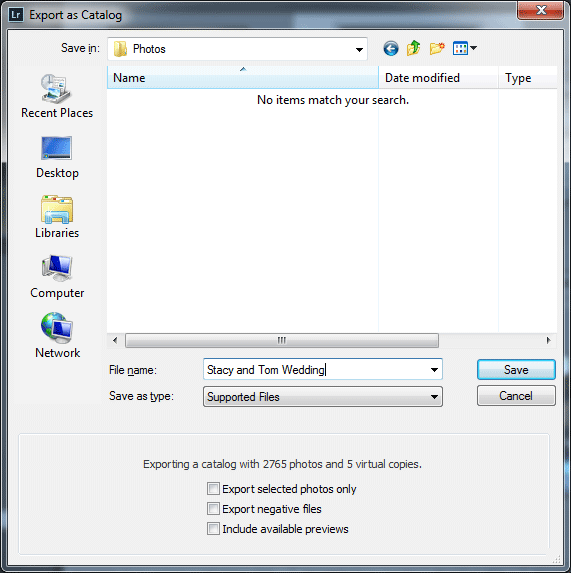
Ahora debe seleccionar la carpeta donde almacenará el nuevo catálogo. Recomiendo encarecidamente usar una carpeta en su disco duro más rápido. Por ejemplo, si tiene una unidad SSD como su disco duro principal (C: Drive), cree una carpeta en la carpeta principal como "Fotos" o "Lightroom". Una vez que cree una carpeta, escriba el nombre de archivo de su catálogo. Como puede ver en la imagen de arriba, escribí "Boda de Stacy y Tom" y lo guardo en una carpeta llamada "Fotos". Ahora aquí está la parte importante: asegúrese de que la parte inferior de la ventana indique el número correcto de imágenes que exportará y que las tres casillas estén desmarcadas. Si seleccionó manualmente las fotos que desea exportar, solo debe marcar la primera casilla "Exportar solo las fotos seleccionadas". Definitivamente no desea marcar "Exportar archivos negativos", porque duplicará sus archivos RAW en la ubicación que eligió. No es necesario incluir las vistas previas disponibles, ya que las volveremos a renderizar (ver más abajo). Haga clic en "Guardar" para comenzar el proceso de exportación:
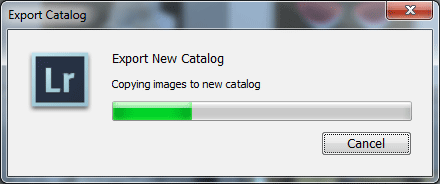
2) Abrir el Nuevo Catálogo
Una vez que se complete la exportación, recibirá un mensaje de que la exportación se realizó correctamente. A continuación, vaya a "Archivo" -> "Abrir reciente" y elija el catálogo que Lightroom acaba de crear para usted. En mi caso, es “Stacy and Tom.lrcat”. Al hacer clic en el nombre del archivo, aparecerá el siguiente mensaje:
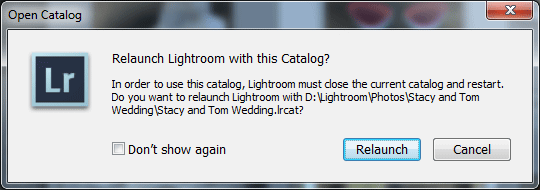
Esto significa que Lightroom está a punto de cerrar su catálogo actual y abrir uno nuevo. Simplemente haga clic en "Relanzar" y aparecerá el nuevo catálogo:
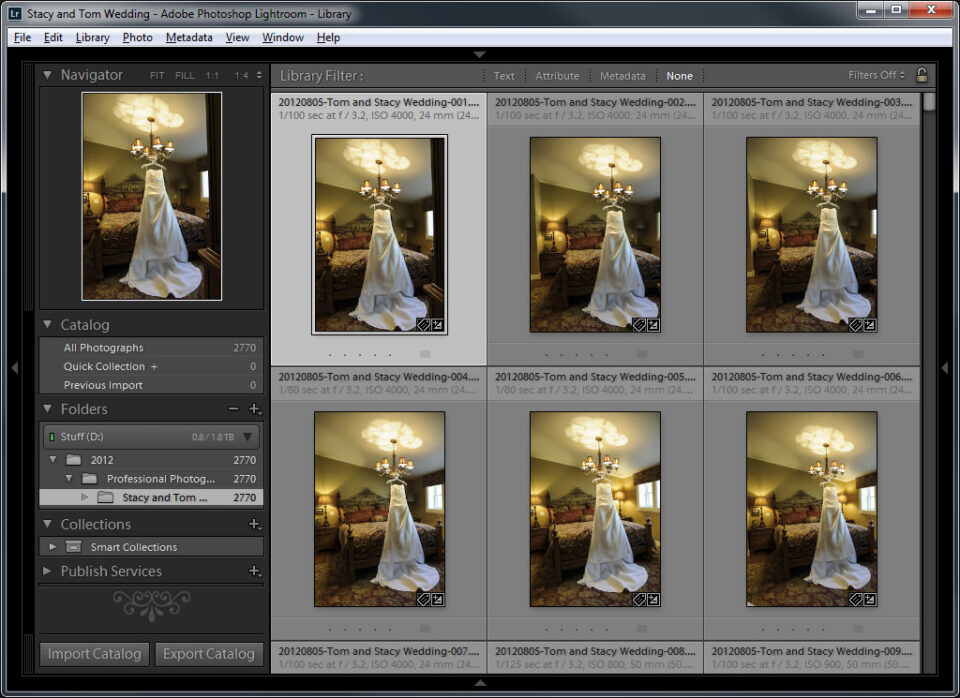
Como puede ver, solo la carpeta actual es visible en el nuevo catálogo; no se han exportado otras fotos. Lightroom ya debería ser mucho más rápido, pero hay un problema: Lightroom aún no ha renderizado ninguna de las imágenes que ve. Esto significa que si comienza a desplazarse hacia abajo o intenta abrir cada imagen, Lightroom tardará un tiempo en generar todas las miniaturas y mostrar la imagen a tamaño completo. En el siguiente paso a continuación, haremos que Lightroom renderice cada imagen por separado, lo que la acelerará aún más.
3) Renderizar vistas previas 1:1
La razón por la que esos archivos de 36 MP de la Nikon D800 tardan tanto en abrirse cuando los acerca es porque Lightroom tiene que leer el archivo RAW y luego generar una imagen JPEG de tamaño completo. Esto toma un tiempo, lo que se suma a la frustración cuando tiene que revisar cientos de imágenes y verificar la nitidez y otros problemas. Para evitar este proceso que consume mucho tiempo, puede renderizar cada imagen antes de comenzar a editar, lo que acelerará significativamente las cosas al pasar de una imagen a la siguiente. Pero este proceso lleva mucho tiempo: puede tardar horas en finalizar, según la cantidad de imágenes que desee que Lightroom procese.
Para hacer esto, vaya a “Biblioteca”->”Vistas previas”->”Renderizar vistas previas 1:1” como se muestra a continuación:
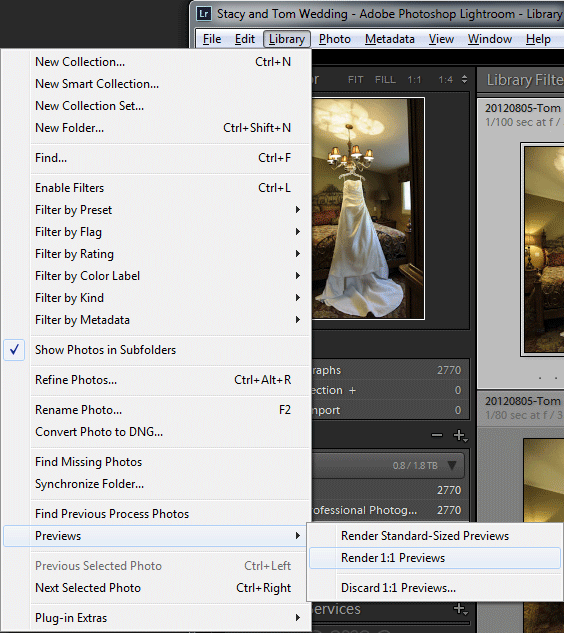
Aparecerá el siguiente mensaje, pidiéndole que confirme si desea crear vistas previas para una sola imagen o para todas las imágenes:
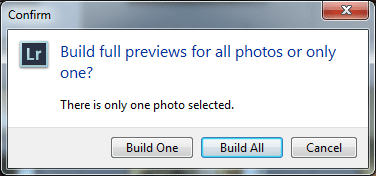
Haga clic en "Construir todo" y comenzará el proceso de renderizado. Puede controlar el progreso de la representación de imágenes en la parte superior de Lightroom, de forma similar a como supervisa el proceso de exportación.
Una vez que se hayan renderizado todas las imágenes, intente editar un par de imágenes y acercar/alejar el zoom. ¡Todo debería ser mucho más rápido ahora!
4) Cómo volver a su catálogo anterior
Así que trabajó a través de sus imágenes, realizó modificaciones, las exportó y ahora ha terminado. ¿Cómo vuelves a tu antiguo catálogo de Lightroom? Es simple, al igual que cambió a este, solo navegue una vez más a "Archivo" -> "Abrir reciente" y haga clic en el nombre de su catálogo anterior. Lightroom le preguntará nuevamente si desea reiniciar el catálogo, así que simplemente haga clic en "Reiniciar" y accederá a su catálogo anterior.
Ahora aquí hay algo importante a tener en cuenta. Todas las ediciones de imágenes que haya realizado en el catálogo recién creado NO se replicarán en su catálogo anterior. Cuando tuve que hacer esto para varias bodas diferentes, las mantuve separadas y las eliminé de mi catálogo principal. Si elige limpiar su antiguo catálogo eliminando las fotos exportadas, asegúrese absolutamente de NO eliminar las fotos reales de su sistema de archivos, ya que el catálogo exportado anterior hace referencia a las imágenes en la misma ubicación. Al eliminar archivos, Lightroom le preguntará esto:
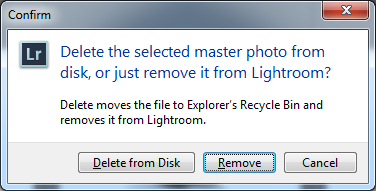
Solo haga clic en "Eliminar" y NO en "Eliminar del disco". Al eliminar la imagen, la elimina de su catálogo de Lightroom, pero se conserva la foto real en su sistema de archivos. Si hace clic en "Eliminar del disco", el archivo RAW también se eliminará, lo que romperá el otro catálogo de Lightroom que exportó.
Si desea volver a sincronizar las fotos con su catálogo principal de Lightroom después de editarlas, puede hacerlo fácilmente yendo a "Archivo"->"Importar desde otro catálogo...". En la pantalla de importación, elija "Solo metadatos y configuración de desarrollo" en "Fotos existentes modificadas" y resuelva otros problemas potenciales con archivos faltantes y haga clic en Importar. Ahora todos los cambios deben sincronizarse con su catálogo principal.
5) Modifique su flujo de trabajo de importación actual
Si el proceso anterior funciona para usted y lo encuentra eficiente para editar fotografías, le recomendaría cambiar su proceso de flujo de trabajo de importación. En lugar de colocar todas las fotografías en el mismo catálogo, ¿por qué no comienza a crear catálogos para cada importación principal? De esa manera, no tiene que exportar fotografías e importarlas nuevamente para sincronizar los catálogos cada vez. Ahora, si aún desea tener un catálogo principal que contenga todas sus fotografías, sería mejor que creara un catálogo separado, importara imágenes en él, editara imágenes y luego importara el catálogo pequeño a su catálogo principal.
Espero que esto ayude, ¡avísame si tienes alguna pregunta!